¿Alguna vez ha intentado seleccionar un montón de archivos en el Explorador de Windows mientras mantiene presionada la tecla Ctrl, y luego, de repente, hay copias duplicadas de todos esos archivos en la carpeta? Realmente irritante, entonces, ¿cómo lo arreglamos?
Para ilustrar el problema, intente seleccionar una cantidad de archivos manteniendo presionada la tecla Ctrl y haciendo clic en cada uno ... y luego, de repente, tiene un montón de copias de todos sus archivos. Esto se vuelve aún más molesto en un directorio grande, porque ahora tienes que eliminar las copias.
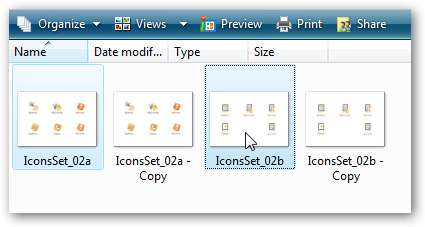
La razón por la que esto sucede es porque movió el mouse más de 4 píxeles mientras hacía clic en un archivo, por lo que Windows asume que ha arrastrado los archivos y desea copiarlos, y está feliz de llenar su carpeta con duplicados.
Arreglar la molestia de la copia en Windows XP
Si está ejecutando Windows XP, puede utilizar la utilidad Tweak UI gratuita de Microsoft para configurar la configuración de arrastre fácilmente. Lo que haremos es decirle a Windows que no asuma que estamos arrastrando hasta que hayamos movido más de 4 píxeles, lo que debería eliminar este problema, pero aún así hacer que la función de arrastrar y soltar funcione bien para operaciones regulares.
Simplemente haga clic en Mouse en el lado izquierdo y luego cambie el valor en "Arrastrar" a algo más de 4 píxeles.
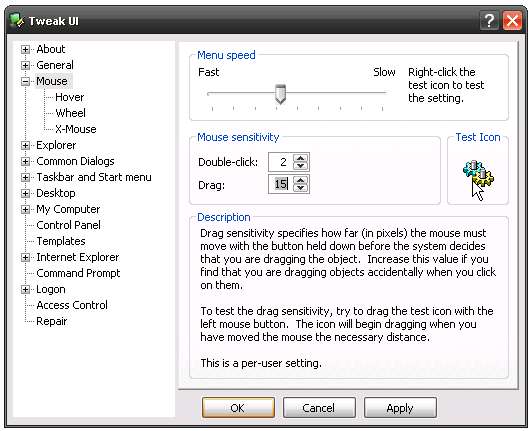
No establecería el valor demasiado alto, porque entonces será difícil arrastrar las cosas como lo haría normalmente. En algún lugar entre 10-20 debería ayudar a detener la copia accidental, pero es posible que deba configurarlo más alto. Puede probar el efecto arrastrando el icono de prueba.
Arreglando la molestia en Windows Vista
Lamentablemente, Tweak UI no funciona en Windows Vista, por lo que tendrá que realizar la configuración del registro manualmente o utilizar el archivo de pirateo del registro descargable que he proporcionado, que establecerá el tamaño de arrastre en 20 píxeles.
Abra regedit.exe a través del cuadro de búsqueda o ejecución del menú de inicio y luego busque la siguiente clave:
HKEY_CURRENT_USER \ Panel de control \ Escritorio
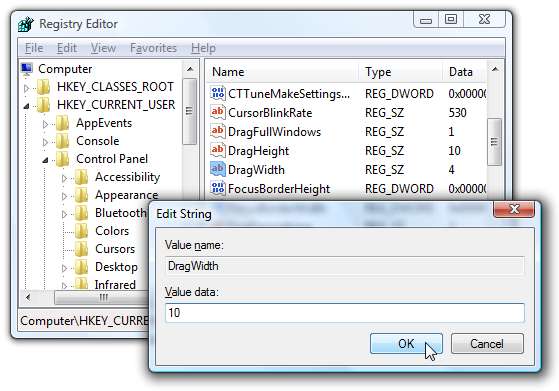
En el lado derecho debería ver dos valores, DragHeight y DragWidth. Simplemente haga doble clic en ellos y cambie el valor a algo más alto. Es posible que tenga que experimentar para hacerlo bien para usted, pero comenzaría con entre 10 y 20.
Tenga en cuenta que puede desactivar prácticamente la función de arrastrar y soltar configurándolo en un valor realmente alto.
Descargar archivo de registro (Vista o XP)
Este archivo de pirateo de registro establecerá los valores en 20 píxeles, lo que puede ser adecuado para usted o no. Siempre puede editar el archivo si desea valores diferentes.
Para instalar, extraiga y haga doble clic en StopDragDroppingAnnoyance.reg para ingresar la información en el registro. Hay un archivo de restablecimiento que también cambiará la configuración a los valores predeterminados.
Descargar StopDragDroppingAnnoyance Registry Hack
Para obtener crédito adicional: también puede habilitar casillas de verificación en el Explorador de Windows Vista para facilitar la selección de archivos.







